win10没有windows firewall服务怎么办 win10找不到windows firewall服务解决方法
更新时间:2024-02-21 13:39:38作者:runxin
在win10电脑中存在的众多微软系统服务中,windows firewall服务其实就是防火墙功能,能够保护win10系统运行安全的重要功能,然而有些用户却遇到了电脑windows firewall服务的情况,对此win10没有windows firewall服务怎么办呢?以下就是小编给大家带来win10找不到windows firewall服务解决方法。
具体方法如下:
1、在此电脑上右击,点击管理。
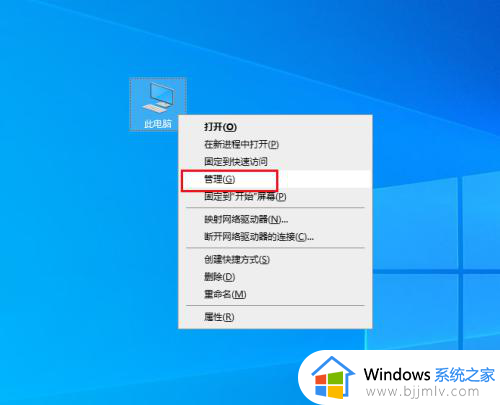
2、弹出对话框,展开服务和应用程序。
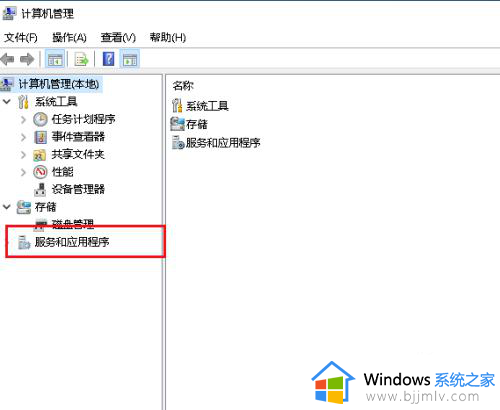
3、选中服务。
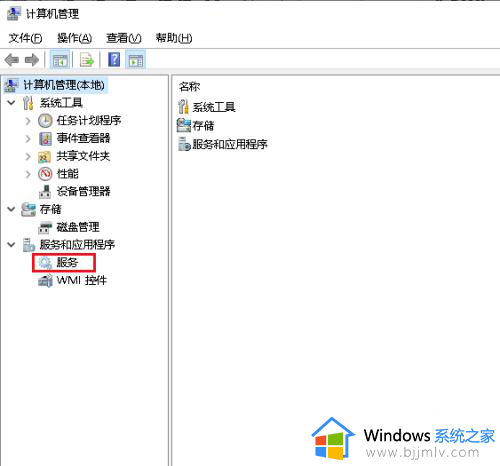
4、在右侧找到windows update和windows installer两个服务,点击启动。
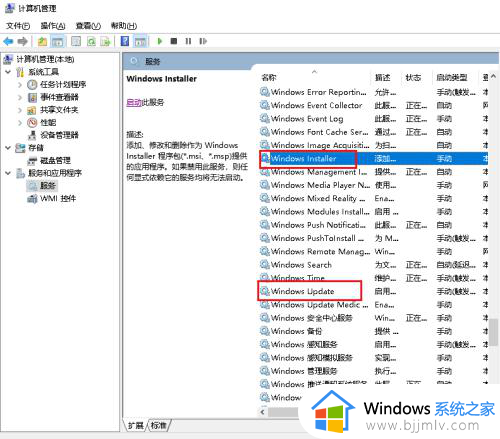
5、打开开始菜单,点击windows系统,控制面板。
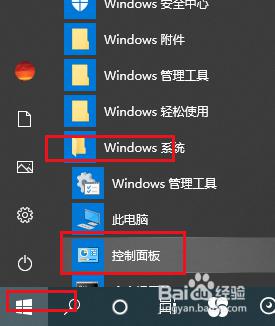
6、弹出对话框,点击系统和安全。
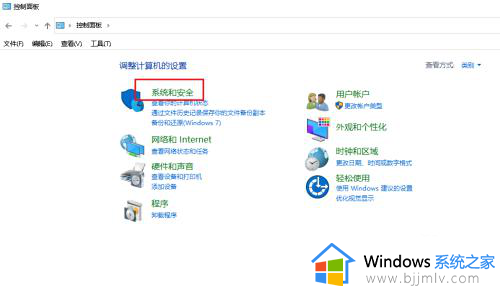
7、进入后,点击Windows Defender防火墙。
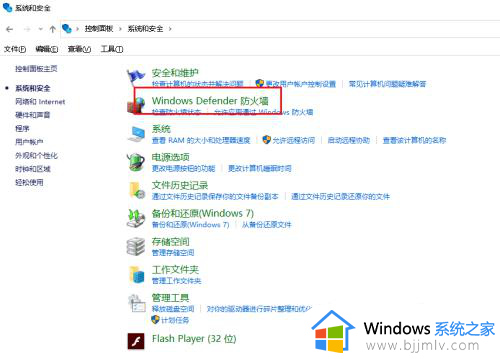
8、开启防火墙。
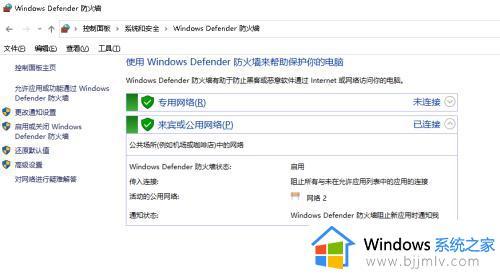
9、重启电脑,设置完成。
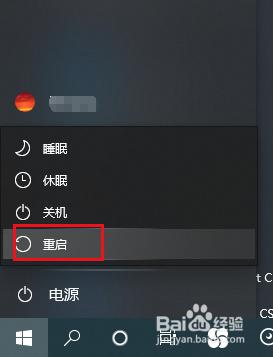
上述就是小编告诉大家的win10找不到windows firewall服务解决方法了,有出现这种现象的小伙伴不妨根据小编的方法来解决吧,希望能够对大家有所帮助。
win10没有windows firewall服务怎么办 win10找不到windows firewall服务解决方法相关教程
- win10找不到security center服务怎么回事 win10没有security center服务如何处理
- win10防火墙服务没了怎么办 win10防火墙服务没有了解决方法
- win10无线服务没有运行怎么办 win10无线服务未运行处理方法
- 如何关闭win10不必要的服务 win10有哪些没必要服务可以关闭
- win10找不到firewall服务怎么回事 windows10找不到windows firewall的解决教程
- win10电脑的服务拒绝访问怎么办 win10服务拒绝访问如何解决
- win10无法连接到激活服务器怎么办 激活win10时连不上服务器解决方法
- win10无法连接激活服务器怎么办 win10怎么解决连接不到激活服务器
- win10进程服务主机太多怎么办 win10进程一堆服务主机处理方法
- win10printspooler服务无法启动怎么办 win10printspooler服务启动不了如何解决
- win10如何看是否激活成功?怎么看win10是否激活状态
- win10怎么调语言设置 win10语言设置教程
- win10如何开启数据执行保护模式 win10怎么打开数据执行保护功能
- windows10怎么改文件属性 win10如何修改文件属性
- win10网络适配器驱动未检测到怎么办 win10未检测网络适配器的驱动程序处理方法
- win10的快速启动关闭设置方法 win10系统的快速启动怎么关闭
win10系统教程推荐
- 1 windows10怎么改名字 如何更改Windows10用户名
- 2 win10如何扩大c盘容量 win10怎么扩大c盘空间
- 3 windows10怎么改壁纸 更改win10桌面背景的步骤
- 4 win10显示扬声器未接入设备怎么办 win10电脑显示扬声器未接入处理方法
- 5 win10新建文件夹不见了怎么办 win10系统新建文件夹没有处理方法
- 6 windows10怎么不让电脑锁屏 win10系统如何彻底关掉自动锁屏
- 7 win10无线投屏搜索不到电视怎么办 win10无线投屏搜索不到电视如何处理
- 8 win10怎么备份磁盘的所有东西?win10如何备份磁盘文件数据
- 9 win10怎么把麦克风声音调大 win10如何把麦克风音量调大
- 10 win10看硬盘信息怎么查询 win10在哪里看硬盘信息
win10系统推荐